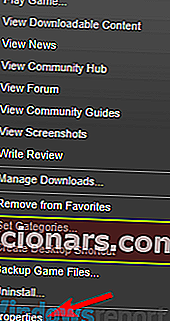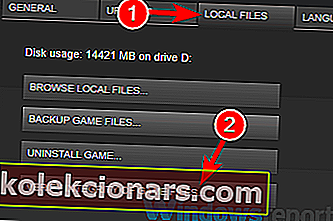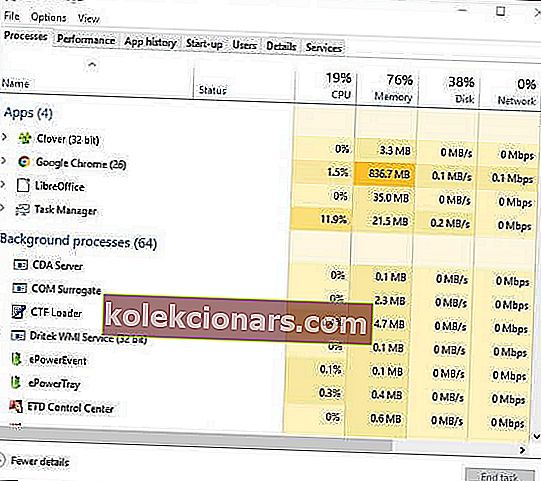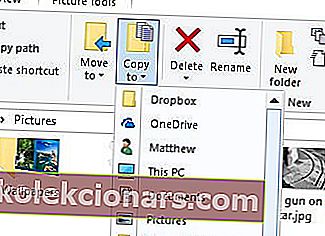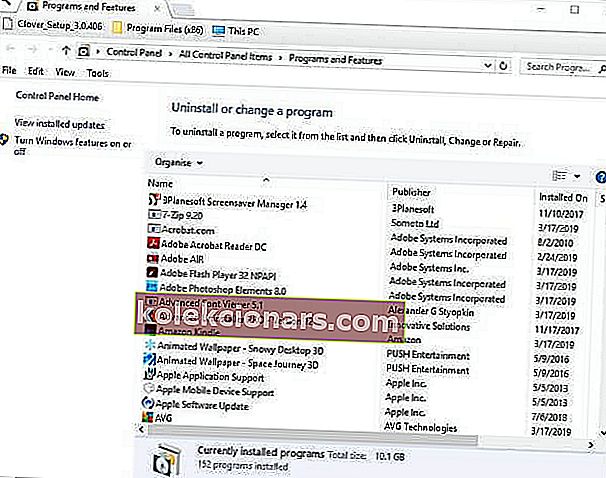- Fejlmeddelelsen siger: Alvorlig fejl kunne ikke oprette forbindelse til den lokale Steam-klientproces. Sørg for, at du kører den nyeste version af Steam .
- Fejlen kan skyldes beskadigede eller manglende spilfiler. Så kontroller integriteten af spilfiler for de spil, der ikke starter.
- Steam-fejl er meget irriterende, fordi de ser ud, når du vil spille. Hvis du oplever en sådan, skal du gå til afsnittet Sådan løses Steam-fejl for at få fulde vejledninger til, hvordan du løser problemet.
- I kategorien Steam - Gaming-samfundets nyheder og vejledninger finder du alt hvad du behøver at vide om Steam, herunder mange løsninger på mulige problemer.
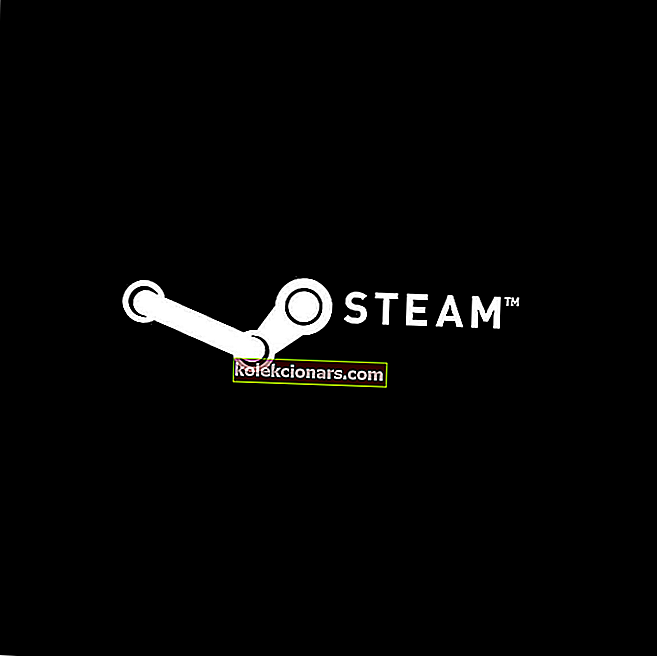
Den fatale fejl kunne ikke forbinde fejlmeddelelse vises for nogle Steam-brugere, når de prøver at starte spil.
Fejlmeddelelsen siger: Alvorlig fejl kunne ikke oprette forbindelse til den lokale Steam-klientproces. Sørg for, at du kører den nyeste version af Steam .
Denne fejl opstår normalt for ventilspil, såsom Counter Strike og Team Fortress 2. Disse spil starter ikke, når den Fatal-fejl, der ikke kunne oprette forbindelse, vises.
Spillere, der har brug for at rette denne fejl, kan gøre det med disse opløsninger.
Hvordan kan jeg rette fatale fejl på Steam?
- Bekræft spilfiler
- Log ud og tilbage til Steam
- Luk Steam via Task Manager
- Skift til en Steam Beta-konto
- Se efter Steam-opdateringer
1. Bekræft spilfiler
Den Fatal fejl undladt at forbinde fejl kan skyldes beskadigede eller manglende spil filer. Så kontroller integriteten af spilfiler for de spil, der ikke starter. Brugere kan gøre det som følger.
- Åbn Steam-klientsoftwaren.
- Vælg fanen Bibliotek i Steam.
- Højreklik på det spil, der ikke starter, og vælg Egenskaber .
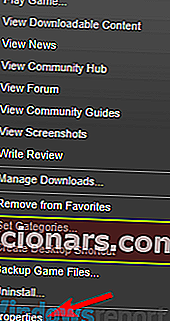
- Klik på fanen Lokale filer .
- Vælg derefter indstillingen Bekræft integritet af spilfiler .
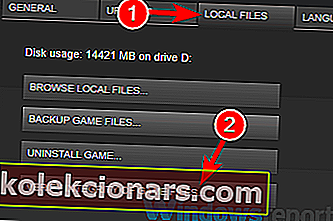
2. Log ud og tilbage på Steam
Dette er en overraskende ligetil opløsning, som nogle brugere har sagt, retter den fatale fejl kunne ikke oprette forbindelse .
Hvis fejlen vedrører en brugers Steam-konto, kan det muligvis bare rette den ved at logge ud af Steam og derefter igen. Brugere kan logge af Steam som følger.
- Åbn Steam-vinduet.
- Klik på Steam-menuen øverst til venstre i softwarevinduet.
- Vælg indstillingen Skift bruger .
- Tryk på knappen Log af for at bekræfte yderligere.
- Derefter åbnes et Steam-login-vindue, hvorfra brugere kan indtaste deres kontooplysninger for at logge ind igen.
3. Luk Steam via Task Manager
En hel del brugere har bekræftet, at de har rettet Steam ved at genstarte softwaren.
Disse brugere lukkede imidlertid spilklienten og alle andre Steam-processer med Task Manager. Sådan kan brugere genstarte Steam med Task Manager.
- Brugere kan åbne Task Manager ved at højreklikke på proceslinjen og vælge Task Manager .
- Vælg derefter Steam Client på fanen Processer .
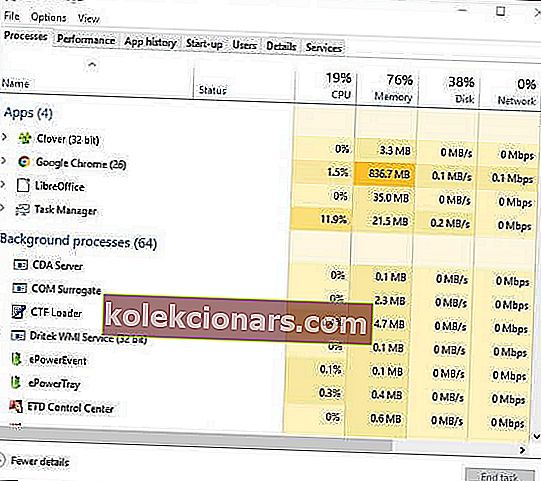
- Tryk på knappen Afslut opgave for at afslutte Steam.
- Derudover skal du vælge alle andre Steam-processer, der er anført under fanen Processer (hvis der er nogen), og klikke på Afslut opgave .
- Genstart derefter Steam-softwaren.
- Nogle brugere skal muligvis også genstarte Steam med administratorrettigheder ved at højreklikke på softwarets genvejsikon og vælge Kør som administrator i genvejsmenuen.
4. Skift til en Steam Beta-konto
At skifte til en Steam-beta-konto er en anden løsning, som nogle få brugere har bekræftet, at de har arbejdet for dem.
En beta-konto får alle de nyeste opdateringer, før de udrulles til ikke-beta-brugere. Brugere kan skifte til en Steam-beta-konto som følger.
- Start Steam- klienten.
- Klik på Steam-menuen, og vælg indstillingen derfra.
- Klik på Konto til venstre for vinduet Indstillinger.
- Tryk på knappen Skift .
- Vælg indstillingen Steam Beta Update i rullemenuen Beta-deltagelse.
- Vælg OK .
- Genstart derefter Steam som bedt om.
5. Se efter Steam-opdateringer
Fejlmeddelelsen siger, Sørg for at du kører den nyeste version af Steam . Således falder fejlmeddelelsen et tip til brugerne om at opdatere Steam.
Brugere kan se efter opdateringer ved at klikke på Steam og File . Vælg derefter indstillingen Check for Steam Client Update .
Geninstallation af Steam er en anden måde, hvorpå brugere kan opdatere softwaren. Derefter kan brugerne få den mest opdaterede Steam-version fra softwarens websted, før de geninstalleres.
Brugere skal dog kopiere Steamapps-mappen til en anden mappe for at bevare deres spildata, når de afinstalleres.
Brugere kan sikkerhedskopiere Steam-spil og geninstallere klientsoftwaren som følger.
- Tryk på Windows-tasten + E tastaturgenvej for at åbne File Explorer .
- Åbn Steam-spilmappen i File Explorer. Standardstien for den mappe er C: Program FilesSteam .
- Vælg derefter Steamapps undermappe, og tryk på knappen Kopier til .
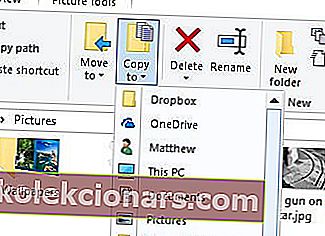
- Vælg en mappe, du vil kopiere Steamapps til.
- Derefter kan brugerne afinstallere Steam ved at trykke på Windows-tasten + R , indtaste appwiz.cpl , i Kør og klikke på OK .
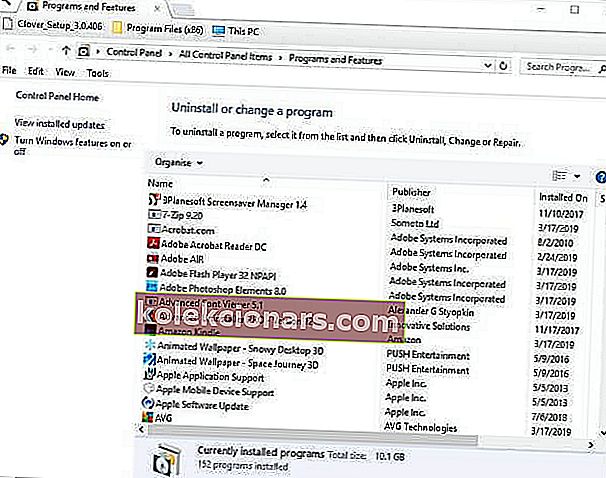
- Vælg derefter Steam, og klik på knappen Afinstaller eller Skift / fjern .
- Genstart Windows efter fjernelse af Steam.
- Klik derefter på Installer Steam på softwarens websted for at downloade installationsprogrammet til den nyeste version. Åbn installationsguiden for at tilføje Steam til Windows.
- Flyt den kopierede Steamapps-undermappe tilbage i Steam-mappen efter geninstallation af spilklienten.
Dette er nogle af de opløsninger, som spillere har bekræftet, at rette fatale fejlen kunne ikke oprette forbindelse fejl.
Som sådan vil ovennævnte resolutioner sandsynligvis rette fejlen for de fleste brugere, så de kan spille Valve-spil på Steam igen.
FAQ: Læs mere om Steam
- Hvordan løser jeg Steam kunne ikke indlæse Steamui DLL?
- Hvordan kører jeg Steam som administrator?
- Hvordan får jeg Steam?
Editorens bemærkning: Dette indlæg blev oprindeligt offentliggjort i april 2019 og er siden blevet moderniseret og opdateret i marts 2020 for friskhed, nøjagtighed og omfattende.